wps ,excel表格中,我要填写数据,它就自己自动跳之前填写的数据,很让人讨厌啊,怎么操作去掉
Posted
tags:
篇首语:本文由小常识网(cha138.com)小编为大家整理,主要介绍了wps ,excel表格中,我要填写数据,它就自己自动跳之前填写的数据,很让人讨厌啊,怎么操作去掉相关的知识,希望对你有一定的参考价值。
选项:取消“输入时提供推荐列表”的勾选,即可消除此现象:

更多WPS办公软件教程,请访问:http://bbs.wps.cn或者http://e.weibo.com/wpswfw
参考技术A 跳出的数字你别点,不理他指管输自己的就行了 参考技术B打开EXCEL,工具---选项----编辑中,去掉“记忆式键入”前面的对勾。

如果是Excel2010,选择 excel选项-高级-为单元格值启用记忆式键入 的勾去掉。

怎么在WPS表格中快速查找自己需要的信息
参考技术A1、首先打开wps表格,任意点击一个标题单元格,选择菜单栏--数据--筛选--自动筛选;
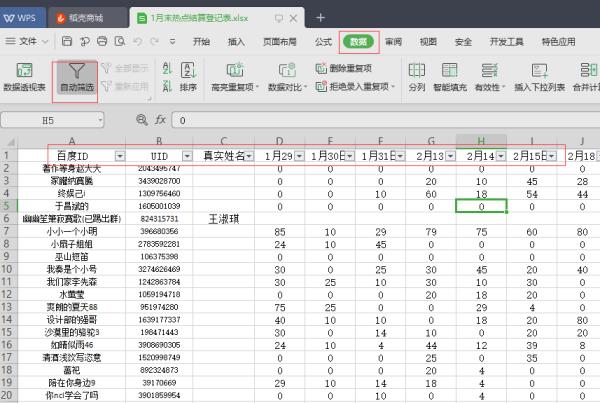
2、这时,所有标题单元格都会出现小三角符号,点击它,会出现下拉菜单,如果表格内容较少,我们直接在下拉菜单中单独选择要查看的内容即可;
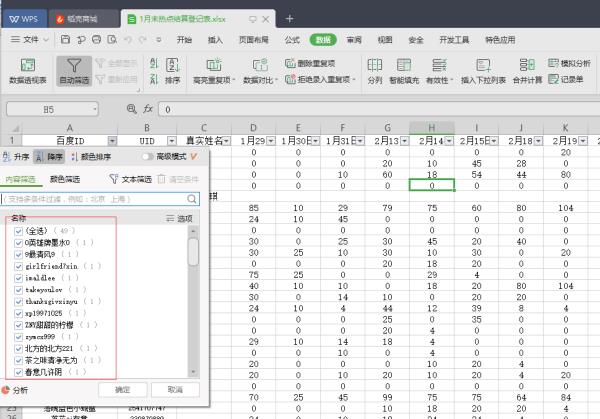
3、但是如果内容太多,无法选择,我们也可以直接在内容筛选里输入要查询的内容,这两种方法都能达到我们要查询的效果;
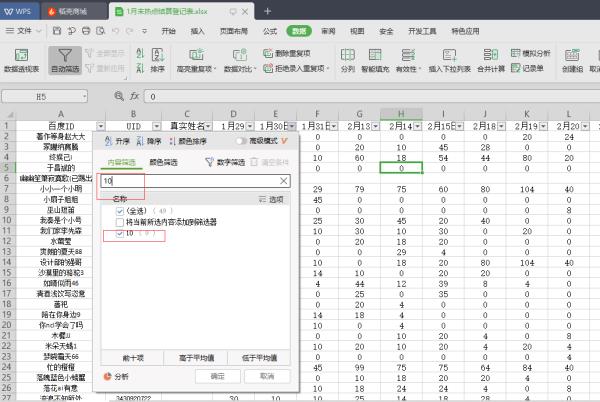
4、如果需要查找的内容,有进行颜色的标识,也可以在内容筛选的旁边,选择颜色筛选,按照颜色进行筛选查找;
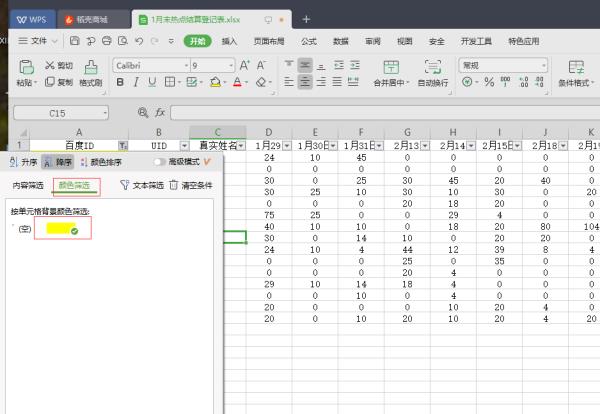
5、如果只需要查找单个人或者单个名称的信息,可以直接按Ctrl+F快捷键或者点击菜单栏上的查找,输入需要查找的内容,即可快速找到需要查找的内容。
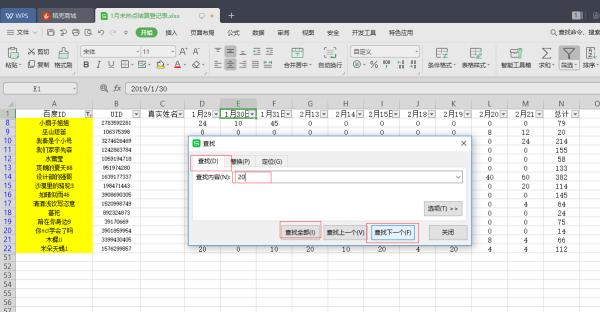
以上是关于wps ,excel表格中,我要填写数据,它就自己自动跳之前填写的数据,很让人讨厌啊,怎么操作去掉的主要内容,如果未能解决你的问题,请参考以下文章